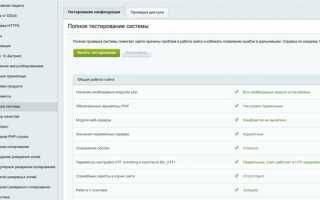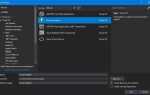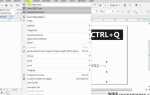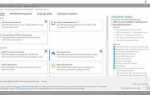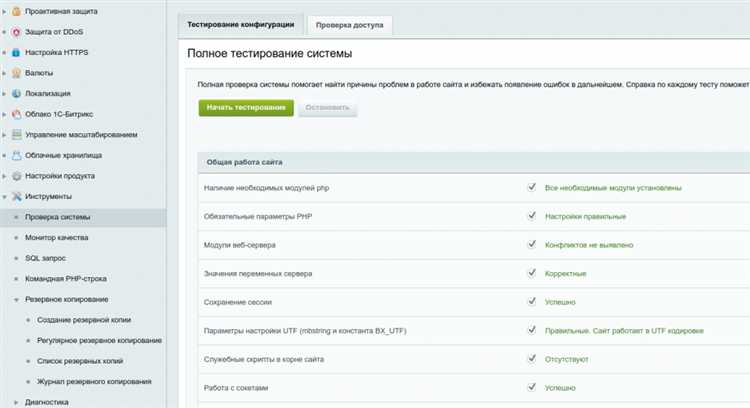
Загрузка файлов в Битрикс через JavaScript требует прямого взаимодействия с API и понимания внутренней структуры обработки форм и AJAX-запросов. В отличие от классических HTML-форм, здесь требуется отправка файла через `FormData` с последующим вызовом REST или собственного обработчика.
Для загрузки используется объект BX.ajax.runComponentAction или стандартный XMLHttpRequest/fetch при обращении к пользовательскому PHP-обработчику. Объект FormData формируется с ключом name=»file» или любым другим, в зависимости от логики на сервере. Контроллер на стороне PHP должен принимать файл через массив $_FILES или \Bitrix\Main\Context::getCurrent()->getRequest()->getFile().
Важно убедиться, что модуль main подключен, а в настройках компонента разрешена работа через AJAX. Также необходимо проверить наличие CSRF-токена, если запрос выполняется к стандартным компонентам – его можно получить через BX.bitrix_sessid() и передать в заголовке или теле запроса.
Рекомендуется использовать асинхронную загрузку с предварительной валидацией типа и размера файла на стороне клиента. Это снижает нагрузку на сервер и исключает лишние обращения при ошибках.
Настройка пользовательской формы загрузки файла
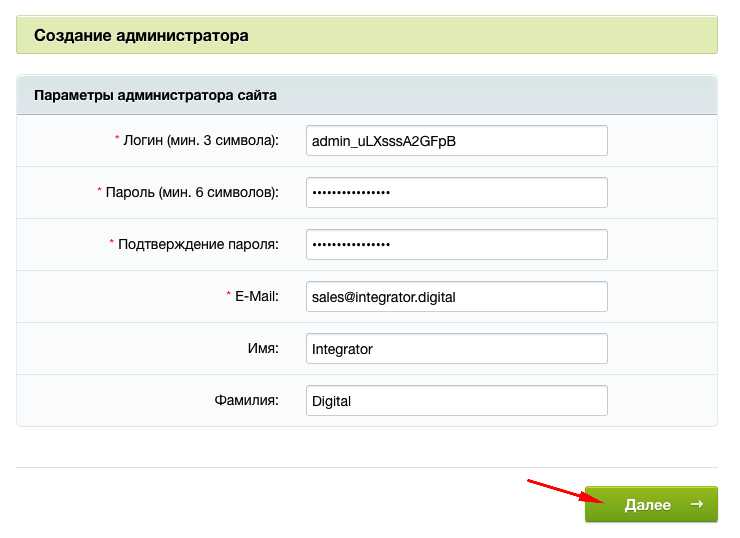
Создайте HTML-форму с атрибутом enctype=»multipart/form-data» и методом POST. Убедитесь, что у поля выбора файла установлен атрибут name, соответствующий ключу, который будет использоваться на серверной стороне.
Пример разметки:
<form id="uploadForm" enctype="multipart/form-data" method="POST">
<input type="file" name="userfile" id="fileInput" required>
<button type="submit">Загрузить</button>
</form>
Для отправки файла с использованием JavaScript применяйте FormData. Обязательно проверьте тип файла и его размер до отправки. Пример базовой проверки:
const form = document.getElementById('uploadForm');
const input = document.getElementById('fileInput');
form.addEventListener('submit', function(event) {
event.preventDefault();
const file = input.files[0];
if (!file) return;
if (file.size > 5 * 1024 * 1024) { // ограничение 5 МБ
alert('Файл слишком большой');
return;
}
const formData = new FormData();
formData.append('userfile', file);
fetch('/ajax/upload.php', {
method: 'POST',
body: formData
}).then(response => response.json())
.then(result => console.log(result))
.catch(error => console.error('Ошибка:', error));
});
Обратите внимание: если используется компонентный подход Битрикс, создайте пользовательский AJAX-обработчик в /local/components/ваш_компонент/ajax/upload.php, и проверьте авторизацию, тип MIME, ошибки загрузки ($_FILES[‘userfile’][‘error’]) и сохранение файла через CFile::SaveFile.
Использование FormData для передачи файла через JavaScript
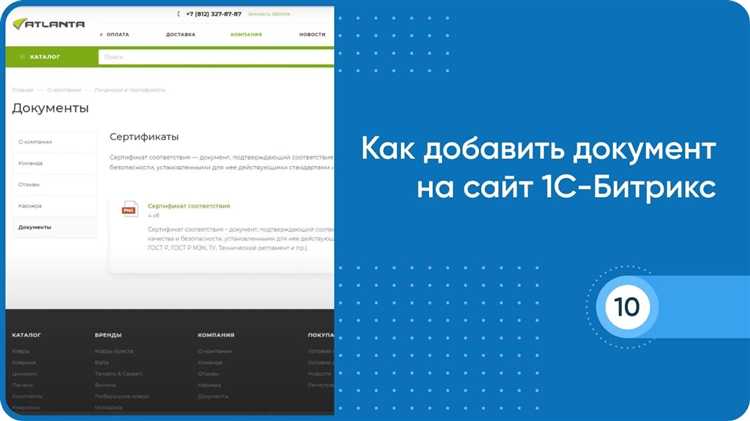
Для отправки файла на сервер Битрикс через JavaScript применяют объект FormData, позволяющий формировать данные в формате multipart/form-data без ручного задания заголовков.
![Для отправки файла на сервер Битрикс через JavaScript применяют объект undefinedFormData</code>, позволяющий формировать данные в формате multipart/form-data без ручного задания заголовков.»></p>
<p>Пример создания объекта и добавления файла:</p>
<pre><code>const input = document.querySelector('#upload-input');
const file = input.files[0];
const formData = new FormData();
formData.append('file', file);
formData.append('sessid', BX.message('bitrix_sessid'));</code></pre>
<p>Поле <code>sessid</code> обязательно при POST-запросах в Битрикс, иначе сервер вернет ошибку авторизации.</p>
<p>Отправка выполняется через <code>XMLHttpRequest</code> или <code>fetch</code>. Пример с использованием <code>fetch</code>:</p>
<pre><code>fetch('/bitrix/components/custom/upload.ajax.php', {
method: 'POST',
body: formData
})
.then(response => response.json())
.then(data => {
if (data.status === 'success') {
console.log('Файл загружен:', data.filePath);
} else {
console.error('Ошибка загрузки:', data.message);
}
});</code></pre>
<p>Серверный скрипт должен обрабатывать массив <code>$_FILES</code> и возвращать ответ в формате JSON. Пример ответа:</p>
<pre><code>{](/wp-content/images7/kak-zakachat-fajl-na-server-bitriks-js-rb9hl0rl.jpg)
Убедитесь, что в настройках PHP заданы корректные значения upload_max_filesize и post_max_size, иначе файл не будет передан.
Также проверьте права на папку /upload/, чтобы скрипт мог сохранить файл. При использовании собственного компонента для загрузки необходимо подключить bitrix/modules/main/include/prolog_before.php в начале скрипта.
Обработка AJAX-запроса на стороне сервера Битрикс

Для обработки AJAX-запросов в Битрикс необходимо создать отдельный обработчик, чаще всего размещаемый в папке /local/ajax/. Файл должен начинаться с подключения ядра:
require($_SERVER["DOCUMENT_ROOT"]."/bitrix/modules/main/include/prolog_before.php");
Далее следует проверить метод запроса и авторизацию пользователя, если требуется:
if ($_SERVER["REQUEST_METHOD"] !== "POST" || !check_bitrix_sessid()) {
die();
}
Для возврата ответа в формате JSON обязательно выставить заголовки:
header('Content-Type: application/json');
Работа с файлами, отправленными через FormData из JS, выполняется через массив $_FILES. Для сохранения файла используйте CFile::SaveFile:
$fileId = CFile::SaveFile($_FILES["file"], "upload_folder");
Результат можно вернуть следующим образом:
echo json_encode([
"success" => true,
"fileId" => $fileId
]);
В конце скрипта следует завершить выполнение:
require($_SERVER["DOCUMENT_ROOT"]."/bitrix/modules/main/include/epilog_after.php");
Рекомендуется использовать Bitrix\Main\Application::getInstance()->getContext()->getRequest() для более надёжной работы с запросом, особенно при использовании D7.
Сохранение загруженного файла во временную папку и получение ID

После отправки файла с клиента через JavaScript, его необходимо обработать на сервере и сохранить во временную папку Битрикса. Для этого используется функция CFile::SaveFile или CFile::SaveForDB. Временная директория определяется как /upload/tmp/.
Пример серверного PHP-обработчика:
if ($_FILES['file']) {
$fileArray = array_merge($_FILES['file'], ['MODULE_ID' => 'your.module']);
$fileId = CFile::SaveFile($fileArray, 'tmp');
if ($fileId > 0) {
echo json_encode(['status' => 'success', 'fileId' => $fileId]);
} else {
echo json_encode(['status' => 'error', 'message' => 'Ошибка сохранения файла']);
}
}
Папка tmp в данном случае автоматически создаётся внутри /upload/, если она не существует. Метод SaveFile возвращает числовой ID файла из таблицы b_file, с которым можно выполнять дальнейшие действия – прикрепление к элементу инфоблока, отправка по почте, сохранение в пользовательское поле и т.д.
Чтобы избежать ошибок, перед вызовом SaveFile убедитесь, что директория /upload/tmp/ доступна для записи, а также что файл успешно передан и не превышает допустимые ограничения, заданные в настройках PHP (upload_max_filesize и post_max_size).
Привязка загруженного файла к элементу инфоблока

После загрузки файла на сервер необходимо установить связь между файлом и нужным элементом инфоблока. Для этого используется метод CIBlockElement::SetPropertyValuesEx.
Файл должен быть предварительно сохранён в папку /upload/ и зарегистрирован в файловой системе Битрикс через CFile::SaveFile, если используется нестандартный способ загрузки. В противном случае, при стандартной форме, файл уже зарегистрирован и имеет ID.
Пример привязки файла к свойству типа «Файл»:
CIBlockElement::SetPropertyValuesEx($ELEMENT_ID, $IBLOCK_ID, [
"PROPERTY_CODE" => $FILE_ID
]);
Если свойство множественное, передаётся массив ID файлов:
CIBlockElement::SetPropertyValuesEx($ELEMENT_ID, $IBLOCK_ID, [
"PROPERTY_CODE" => [$FILE_ID_1, $FILE_ID_2]
]);
При использовании JavaScript и AJAX для загрузки файла, после завершения отправки необходимо передать ID файла в PHP-обработчик, где происходит вызов SetPropertyValuesEx.
Если файл загружается напрямую через JavaScript, без формы, используется следующий подход:
if ($_FILES["file"]) {
$fid = CFile::SaveFile($_FILES["file"], "iblock");
CIBlockElement::SetPropertyValuesEx($ELEMENT_ID, $IBLOCK_ID, [
"PROPERTY_CODE" => $fid
]);
}
При этом PROPERTY_CODE – символьный код свойства, $ELEMENT_ID – ID элемента, $IBLOCK_ID – ID инфоблока. Проверьте, что у свойства активирован флажок «Содержит файл» и оно доступно для редактирования.
- Проверка размера файла: перед отправкой проверяйте размер загружаемого файла в JS. Ограничьте размер согласно настройкам сервера, чтобы избежать отказа в загрузке.
- Проверка типа файла: используйте MIME-типы и расширения, чтобы отсекать неподдерживаемые форматы до отправки.
- Обработка ошибок ответа сервера:
- Проверяйте HTTP-коды: 4xx и 5xx указывают на ошибки, например 413 (Payload Too Large) или 415 (Unsupported Media Type).
- Анализируйте JSON-ответ с ошибками, возвращаемыми компонентом Битрикс.
- Отслеживание ошибок JS и сетевых сбоев:
- Используйте событие
errorобъекта XMLHttpRequest или Fetch API. - Обрабатывайте исключения через try-catch при асинхронных операциях.
- Используйте событие
Для информирования пользователя рекомендуются:
- Обновление интерфейса без перезагрузки страницы, используя динамические уведомления или всплывающие сообщения.
- Предоставление возможности повторной загрузки после устранения ошибки.
Пример обработки ошибки при использовании Fetch API:
fetch('/bitrix/components/upload.php', {
method: 'POST',
body: formData
})
.then(response => {
if (!response.ok) {
throw new Error(`Ошибка сервера: ${response.status}`);
}
return response.json();
})
.then(data => {
if (data.error) {
alert(`Ошибка загрузки: ${data.error.message}`);
} else {
alert('Файл успешно загружен');
}
})
.catch(error => {
alert(`Сетевая ошибка: ${error.message}`);
});
Такой подход гарантирует своевременную реакцию на сбои и улучшает взаимодействие пользователя с загрузкой файлов на Битрикс.
Вопрос-ответ:
Как настроить загрузку файла на сервер Битрикс с помощью JavaScript?
Для загрузки файла через JavaScript на сервер Битрикс необходимо использовать объект FormData и метод fetch или XMLHttpRequest. В форму добавляют выбранный пользователем файл, после чего отправляют запрос на специальный обработчик в Битриксе, который принимает файл и сохраняет его. Важно, чтобы обработчик корректно обрабатывал входящие данные и проверял права пользователя.
Какие ошибки могут возникнуть при загрузке файла через JS в Битрикс и как их избежать?
Частые ошибки связаны с неправильной настройкой обработчика на стороне сервера, отсутствием проверки типа и размера файла, а также с нарушением прав доступа. Чтобы избежать проблем, нужно убедиться, что файл отправляется корректно, настроен правильный путь сохранения, и добавлены проверки на стороне PHP. Также стоит контролировать размер файла в JS перед отправкой.
Можно ли загружать несколько файлов одновременно через JavaScript на сервер Битрикс?
Да, можно. Для этого в input с типом «file» нужно добавить атрибут multiple. Затем в JavaScript перебирают все выбранные файлы и помещают их в объект FormData. После этого выполняют один или несколько запросов на сервер. На сервере обработчик должен быть готов к приёму и обработке нескольких файлов в одном запросе или в последовательных.
Как отобразить прогресс загрузки файла на сервер в интерфейсе пользователя?
Чтобы показать прогресс загрузки, можно использовать объект XMLHttpRequest и отслеживать событие progress у xhr.upload. В обработчике этого события обновляют визуальный индикатор, например, полоску прогресса. Это помогает пользователю видеть, сколько данных уже отправлено и сколько осталось.
Какие настройки безопасности стоит применить при загрузке файлов через JavaScript в Битрикс?
Безопасность очень важна при загрузке файлов. На стороне сервера необходимо проверять расширения и типы файлов, чтобы не допустить загрузку вредоносных. Также стоит ограничить максимальный размер. Необходимо контролировать права доступа, чтобы загружать могли только авторизованные пользователи. Желательно использовать уникальные имена для сохранения файлов, чтобы избежать перезаписи.
Как правильно отправить файл на сервер Битрикс с помощью JavaScript?
Для отправки файла на сервер Битрикс через JavaScript можно использовать объект FormData и метод fetch или XMLHttpRequest. Сначала создайте форму с input type=»file», затем получите выбранный файл через элемент input. Создайте новый объект FormData и добавьте в него файл под нужным ключом. После этого отправьте запрос на обработчик на сервере, который будет принимать файл и сохранять его в нужное место. На сервере обычно используется стандартный API Битрикс для обработки загруженных файлов, например CFile::SaveFile. Важно убедиться, что серверная часть настроена на прием файлов и что указаны корректные пути и права доступа.